- Müəllif Jason Gerald [email protected].
- Public 2024-01-15 08:09.
- Son dəyişdirildi 2025-01-23 12:06.
Bu wikiHow, Windows kompüterində fayl paylaşımını və/və ya internet bağlantısı xüsusiyyətini necə dayandırmağı öyrədir.
Addım
Metod 1 /2: Şəbəkədə Fayl Paylaşım xüsusiyyətini deaktiv edin
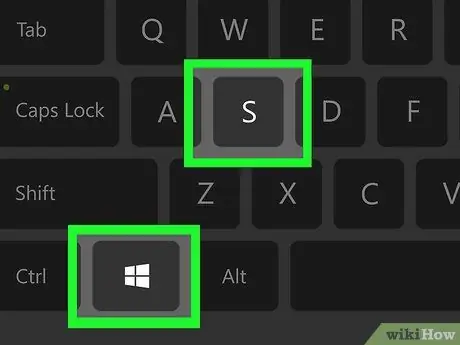
Addım 1. Win+S düymələrini basın
Bundan sonra Windows axtarış çubuğu görünəcək.
Ev şəbəkənizə bağlı olan digər insanların kompüterinizdəki fayllara daxil olmasını istəmirsinizsə, bu üsuldan istifadə edin
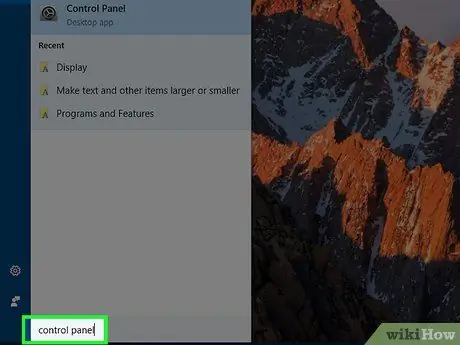
Addım 2. İdarəetmə panelinə yazın
Axtarış nəticələrinin siyahısı görünəcək.
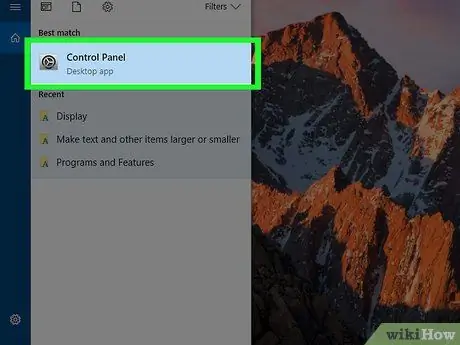
Addım 3. İdarəetmə Panelini vurun
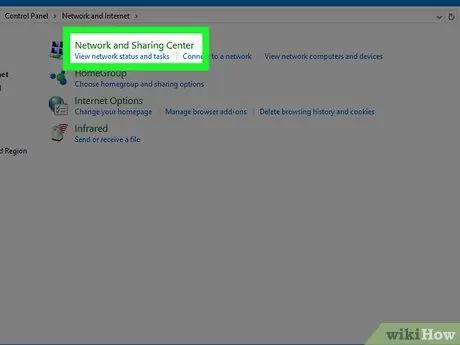
Addım 4. Şəbəkə və Paylaşım Mərkəzini vurun
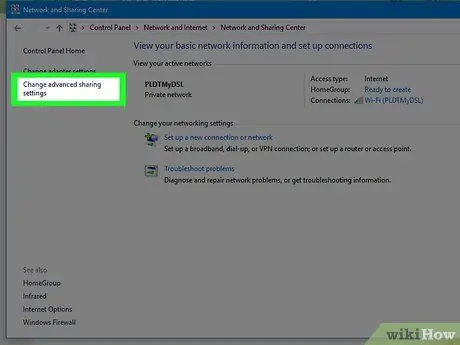
Addım 5. Qabaqcıl paylaşım parametrlərini dəyişdir düyməsini basın
Bu seçim sol sütunun yuxarısındakı üçüncü linkdir.
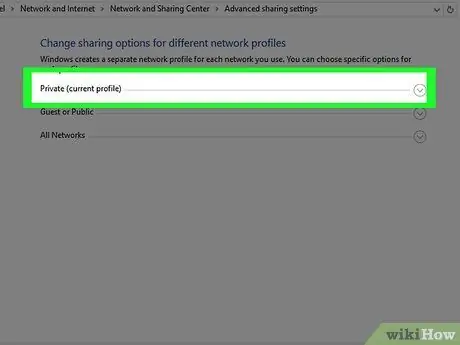
Adım 6. Adının sonunda "(cari profil)" etiketli şəbəkə profilini vurun
Bu seçimlə cari əlaqə üçün paylaşım parametrlərini dəyişə bilərsiniz. Aşağıdakı seçimlərdən birinin yanında "(cari profil)" yazısını görə bilərsiniz:
-
“ Şəxsi:
Ev şəbəkəsi kimi şəxsi əlaqələr üçün bu seçimi seçin.
-
“ Qonaq və ya ictimai:
İctimai bir yerdə və ya bir yerdə istifadə etdiyiniz WiFi şəbəkəsi üçün bu seçimi seçin (WiFi parolunu daxil etməyinizdən asılı olmayaraq).
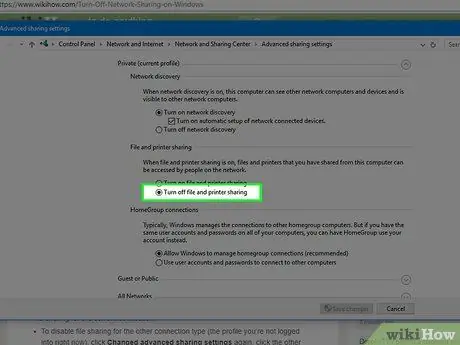
Addım 7. Fayl və printer paylaşımını söndür seçin
Nöqtə müvafiq dairə düyməsində göstəriləcək. Bu o deməkdir ki, giriş və ya seçim seçilib.
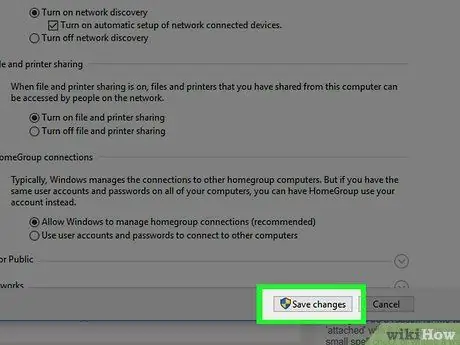
Addım 8. Dəyişiklikləri saxla düyməsini basın
Ekranın altındadır. İndi aktiv əlaqədə fayl paylaşma xüsusiyyətini deaktiv etdiniz.
Digər bağlantı növlərində (məsələn, hazırda istifadə olunmayan profillərdə) fayl paylaşma xüsusiyyətini deaktiv etmək üçün yenidən vurun " Qabaqcıl paylaşım ayarları dəyişdirildi ", Başqa bir şəbəkə profili seçin, sonra" Fayl və printer paylaşımını söndürün " Tıklamağı unutmayın " Dəyişiklikləri yadda saxla "bitdikdən sonra.
Metod 2 /2: İnternet Şəbəkə Paylaşım xüsusiyyətini deaktiv edin
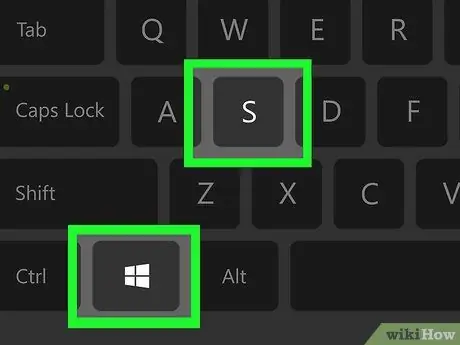
Addım 1. Win+S düymələrini basın
Bundan sonra Windows axtarış çubuğu görünəcək.
Bu üsulla eyni Windows şəbəkəsinə qoşulan digər insanlar kompüterinizin internet bağlantısından istifadə edə bilməzlər
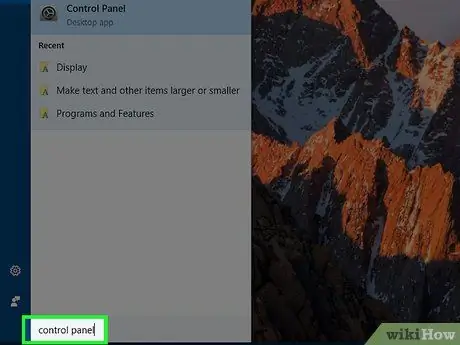
Addım 2. İdarəetmə panelinə yazın
Axtarış nəticələrinin siyahısı görünəcək.
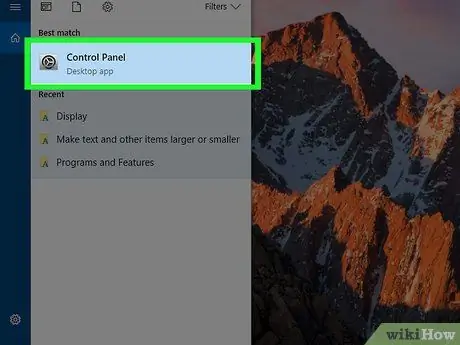
Addım 3. İdarəetmə Panelini vurun
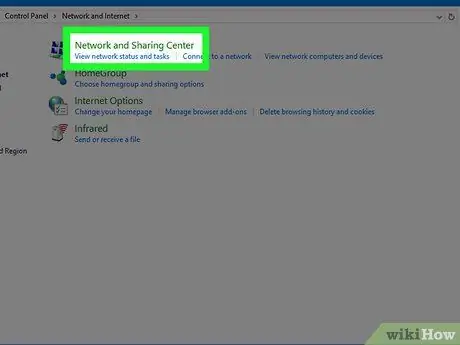
Addım 4. Şəbəkə və Paylaşım Mərkəzini vurun
Əsas bölmənin yuxarısındakı "Aktiv şəbəkələrinizə baxın" başlığı altında hazırda aktiv əlaqələri görə bilərsiniz. Ehtiyacınız olduğu üçün hazırda aktiv olan bağlantının adını xatırlayın.
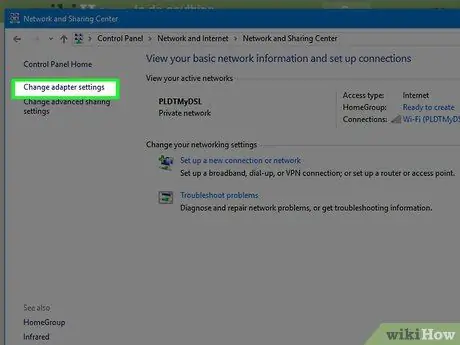
Addım 5. Adapter parametrlərini dəyişdir düyməsini basın
Bu seçim sol sütunun yuxarı hissəsindəki ikinci keçiddir. Bundan sonra, bütün saxlanılan əlaqələrin siyahısı göstəriləcəkdir.

Addım 6. Hazırda aktiv olan əlaqəni sağ basın
Daha əvvəl baxdığınız əlaqə adına uyğun bir ad axtarın. Bundan sonra bir pop-up menyu görünəcək.
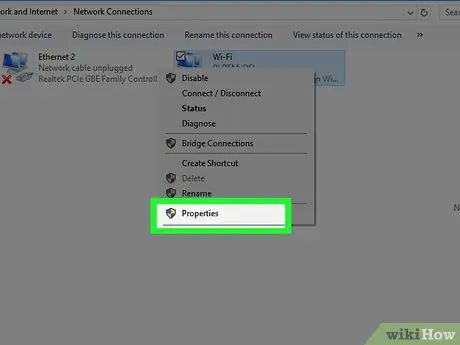
Addım 7. Properties düyməsini basın
"Bağlantı Xüsusiyyətləri" informasiya qutusu görünəcək.
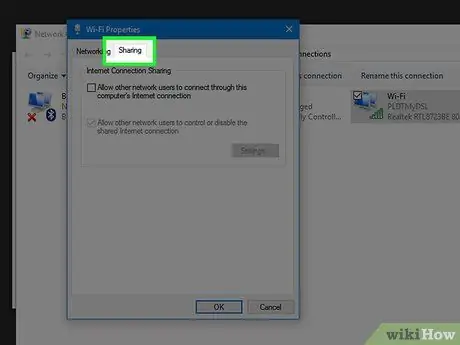
Addım 8. Paylaşım sekmesini basın
Bu nişan informasiya qutusunun yuxarısındadır.
Paylaşım nişanı yoxdursa, yalnız bir şəbəkə adapteriniz aktivdir və ya biriniz var. Ən azı bir adapteri müvəqqəti olaraq aktivləşdirməlisiniz
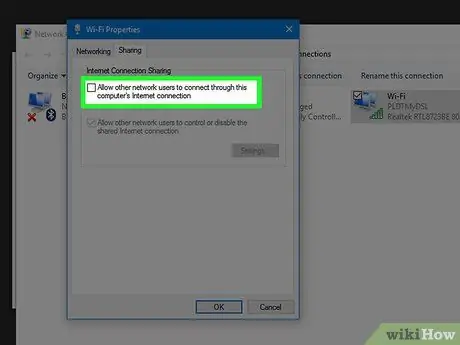
Addım 9. "Digər şəbəkə istifadəçilərinin bu kompüterin internet bağlantısı ilə əlaqə qurmasına icazə ver" seçimini işarədən çıxarın
Qutunu tıkladıqdan sonra qeyd yox olacaq.
Qutu boşdursa, heç bir dəyişiklik etməyinizə ehtiyac yoxdur
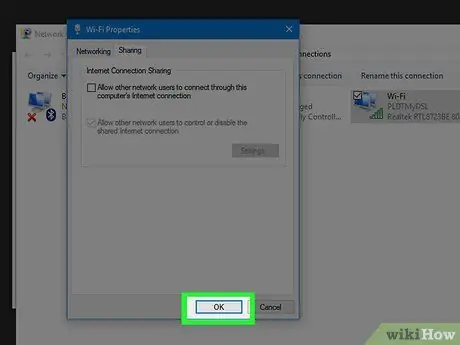
Addım 10. OK düyməsini basın
Dialoq pəncərəsinin altındadır. Bağlantı paylaşma xüsusiyyətini deaktiv etdikdən sonra eyni şəbəkədə olan hər kəs kompüterinizin internet bağlantısı vasitəsi ilə internetə qoşula bilməz.






